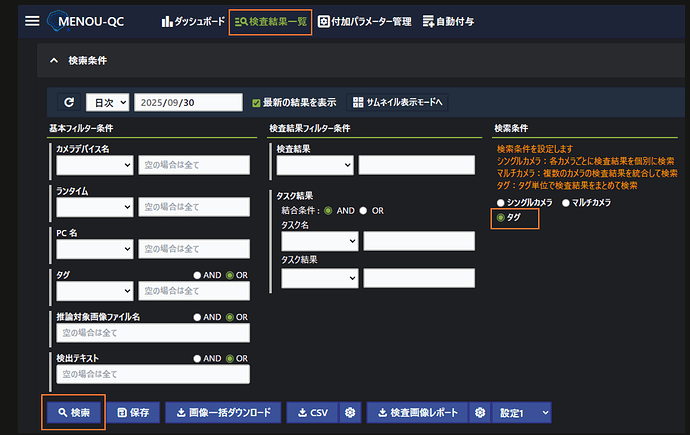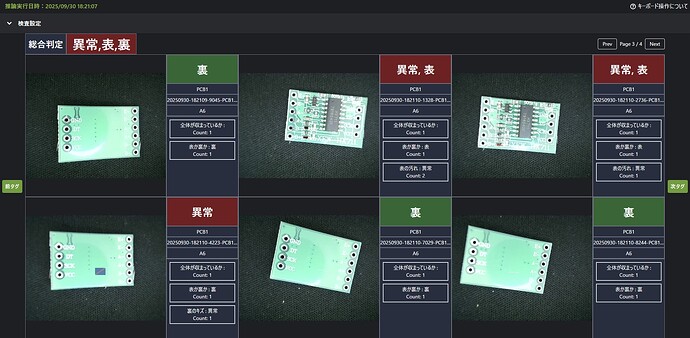複数PCの検査結果を集約する
当トピックでは、複数PCで検査した1つのワークの検査結果を、
MENOU-QCで紐づけて管理する手順をご紹介します。
このトピックの対象者
- 同一ワークを複数PC(複数のMENOU-RN)で検査している
- 検査したワークを紐づけた総合判定や、分析がしたい
このトピックで実現できること
- 同一ワークの結果を集約した総合判定や分析が可能になります
構成例
当トピックでは、以下の構成を前提に説明いたします。
手順
1. PLCとの連携
まずは、MENOU-RNとPLCを連動させます
解析動作 > 設定編集をクリック
設定の追加 > 入力 > 自由入力 > +
自由入力が表示されます。
この機能は、PLCの特定のアドレスから値を読み取ることができます。
以下の例では、シリアル番号という名前で、PLCのアドレス200を参照する設定にしています。
その他の必要な項目を設定し、変更を押してください。
ここまでで、PLCの特定のアドレスから値を読み取る準備ができました。
ここからは検査結果タグにPLCの値を紐づける設定を行います。
MENOU-QC接続設定 > 検査結果タグ のエンピツマークをクリック
以下の画面が表示されるので、テキスト欄に @ とキーボード入力します。
すると、候補に先ほど設定した シリアル番号 が表示されるので、確定して変更を押します。
検査結果タグが以下の表示になっていたら、設定は完了です。
![]()
2. 全体の流れについて
検査全体の流れについてです。
集約したタグを一意にする必要があるため、
例えば、以下のような流れでユニークなタグを設定する必要があります。
(※あくまで構成は一例です)
検査結果タグは、複数組み合わせることができるため、
・ロット番号 * シリアル番号
・日付 * シリアル番号
のようなルールにすることも可能です。
3.MENOU-QC上での結果の確認
紐づけたタグの情報をもとに、MENOU-QCで検査結果を確認してみましょう。
まずは、検査結果一覧に遷移し、[集計条件:タグ] を指定 ⇒ [検索] をクリック。
設定したタグで集約された検査結果の一覧が表示されましたね。
次に、画面右の任意の詳細ボタンをクリックしてみましょう。
以下の画面が表示されます。
このビューア画面では、タグに紐づいた情報を集約した検査結果や検査画像の情報の確認が可能です。
4.自動更新機能について
検査と同時に、自動で画面を更新することができます。
検査設定に用意されている「画面更新機能」を有効化すると、自動的に画面が反映されます。
設定例)
自動更新:有効
表示後の待機時間:1秒
遷移に必要な件数:5(例:PC3台 : 計5台のカメラで撮影する場合)
以上、複数PCの検査結果をMENOU-QCで集約する手順の紹介でした。
現時点では、検索やビューアのみの機能となっておりますが、
今後は分析やCSV機能にも対応する予定です。
ご要望などございましたら、お気軽に当トピックにご連絡ください。